Windows 10 mới được chính thức ra mắt trên toàn cầu vào tháng 7 vừa qua. Do đó có khá nhiều thay đổi về cả giao diện, tính năng, ứng dụng của Windows 10 dẫn đến khó khăn cho người dùng. Bài viết này Taimienphi.vn sẽ gửi đến độc giả 1 thủ thuật tiếp theo đó là phóng Start toàn màn hình (Full Screen)
Dù mới được ra mắt, nhưng Win 10 được khá đông đảo người dùng ưa chuộng. Đã có nhiều bài viết hướng dẫn thủ thuật cho người dùng sử dụng hiệu quả như: Kích hoạt bản quyền win 10, hoặc các bạn có thể tham khảo cách sửa lỗi ngày giờ trên Windows với cách chỉnh thời gian windows 10
Cùng với đó, Full Screen là thủ thuật cần biết khi bạn sử dụng Win 10. Chính vì đây là phiên bản mới nhất của Windows, nên người dùng gặp khó khăn với các thao tác. Nhiều bài hỏi đáp trên mạng đã thắc mắc việc tại sao Update lên Win 10 thì chơi Game lại không thể Full Screen.
Start toàn màn hình trên Windows 10
Bài viết này sẽ hướng dẫn các bạn với chỉ 3 bước.
Bước 1: Vào Start, chọn Settings
Bước 2: Trong mục Settings chọn Personalization
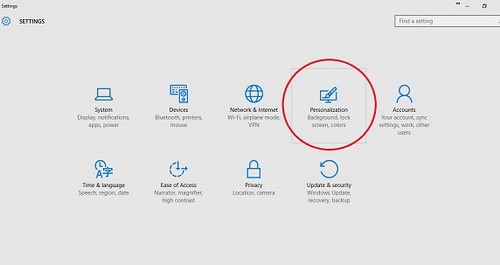
Bước 3: Ấn Start
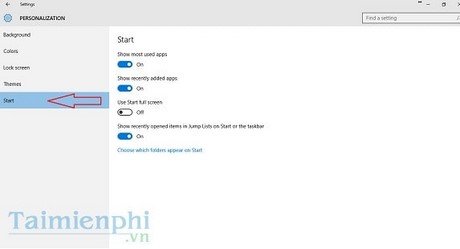
Bước 4: Chỉnh dòng thứ 3: Use start fulls Screen (sử dụng toàn màn hình) thành On

Cùng trải nghiệm thành quả bạn vừa làm được.
https://thuthuat.taimienphi.vn/start-toan-man-hinh-tren-windows-10-5249n.aspx

Nếu bạn mới Update lên Windows 10, có thể vào Taimienphi.vn để tải về các ứng dụng cần thiết như : Chrome, IDM, Sopcast,...